修復 Vanguard 錯誤代碼 CHAIN – KEESLER
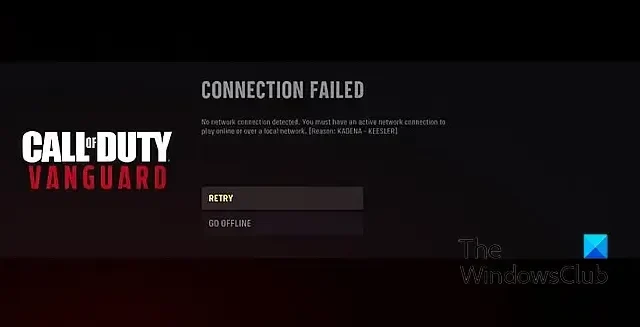
如果您在 Vanguard 中遇到KADENA – KEESLER 錯誤,您會對這篇文章感興趣。根據幾位《決勝時刻:先鋒》玩家反映,在嘗試玩遊戲時,不斷出現 KADENA – KEESLER 錯誤。據報道,Windows PC 以及 Xbox 和 PlayStation 等遊戲機上都會出現這種情況。
觸發後,您可能會收到以下錯誤訊息:
連線失敗
沒有網路連線失敗。您必須具有有效的網路連線才能在線上或透過本地網路玩遊戲。 [原因:嘉德納 – 基斯勒]
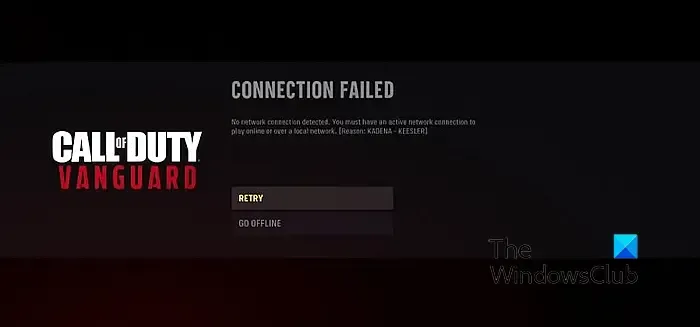
您可能還會收到以下錯誤訊息:
連線失敗
無法存取線上服務。 [原因:嘉德納 – 基斯勒]

Xbox 上此錯誤的另一個實例如下:
您必須具有活動的網路連線才能玩 Xbox Live 比賽。
雖然該錯誤很可能是在遊戲伺服器關閉時引起的,但也可能有其他原因導致該錯誤。這些原因包括網路連線較弱和一些遊戲內的圖形設定。現在,如果您遇到此錯誤,這篇文章將向您展示解決該錯誤的修復方法。那麼,請看下面。
修復 Vanguard 錯誤代碼 CHAIN – KEESLER
您可以使用以下修復程式來消除 PC 或主機上的 CoD: Vanguard 中的 KADENA – KEESLER 錯誤:
- 檢查動視伺服器狀態。
- 確保您的網路運作正常。
- 重新啟動控制台。
- 禁用按需紋理流。
- 停止 IP 幫助程式服務。
- 重新安裝遊戲。
1]檢查動視伺服器狀態
問題可能出在伺服器端,因此您不斷收到此錯誤代碼。因此,在嘗試其他修復之前,我們建議您檢查動視伺服器的狀態並確保遊戲伺服器已啟動並正在運行。
2]確保您的網路運作正常
由於錯誤訊息表示存在連線問題,因此請確保您的網路運作正常。您可以嘗試重新啟動或重新啟動路由器,然後查看錯誤是否已修復。除此之外,您還可以將您的 PC 或 Xbox 連接到另一個穩定的網路連接,看看它是否有助於修復錯誤代碼 KADENA – KEESLER。您可以做的另一件事是將路由器恢復原廠設定並檢查是否有幫助。
3] 重新啟動您的主機
如果您在 Xbox 主機上遇到此錯誤,請嘗試在主機上執行電源循環以修復該錯誤。為此,請按住主機上的電源按鈕約 10 秒鐘。控制台關閉後,拔下電源線並等待幾秒鐘。接下來,插入控制台,將其打開,然後打開 Vanguard 以查看錯誤是否已修復。
4]禁用按需紋理流

一些受影響的用戶報告說,關閉遊戲中的按需紋理流功能可以幫助他們修復錯誤。因此,您也可以執行相同的操作並檢查是否有幫助。您可以按照以下方法執行此操作:
- 首先,打開 Vanguard 遊戲並轉到其主「設定」選單。
- 現在,移至「圖形」標籤並停用與「按需紋理流」選項關聯的切換。
- 完成後,儲存變更並嘗試玩遊戲,看看 KADENA – KEESLER 錯誤是否已解決。
5]停止IP助理服務
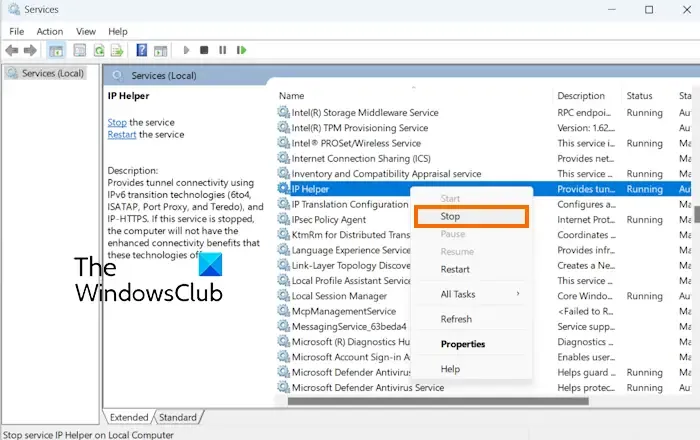
一些受影響的用戶報告說,禁用電腦上的 IP Helper 服務修復了他們的錯誤。如果上述解決方案不起作用,您可以套用此修復程序並查看是否已收到此錯誤。您可以按照以下方法執行此操作:
- 首先,使用 Win+R 調出「執行」指令框,然後在「開啟」框中輸入services.msc以啟動服務。
- 現在,向下捲動到IP Helper服務並右鍵單擊它。
- 從上下文選單中,選擇“停止”選項。
- 完成後,重新啟動 Vanguard 遊戲並查看錯誤是否已修復。
6]重新安裝遊戲
修復錯誤的最後方法是重新安裝遊戲。卸載遊戲,重新啟動電腦,然後透過遊戲啟動器重新安裝,看看錯誤是否已修復。
如何修復 Vanguard 錯誤代碼?
若要修復 Vanguard 錯誤代碼 128,您可以更新驅動程式、識別未簽署的驅動程式、關閉 Windows 測試模式、重新啟動 VALORANT Vanguard (VGC) 服務或修復 VALORANT 用戶端。如果您在 Vanguard 上收到錯誤代碼 0xc0000005,請掃描並修復遊戲文件,以管理員權限運行遊戲,或停用覆蓋來修復它。
如何修復錯誤 0x00001338?
如果您在《決勝時刻現代戰爭 2》中收到錯誤代碼 0x00001338,請嘗試以管理員身分執行遊戲。此外,掃描並修復您的遊戲檔案、刪除 Battle.net 快取、更新您的 Microsoft Visual C++ Redistributable 軟體包或停用遊戲內覆蓋。



發佈留言